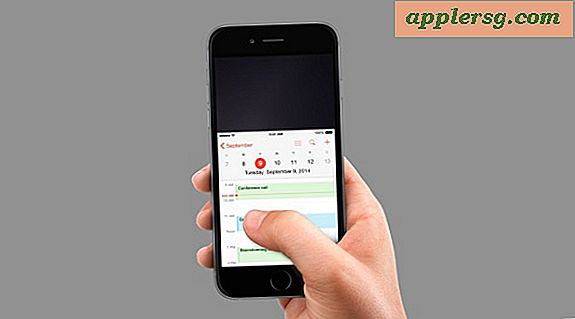วิธีรับเมนูตัวเลือกการบูตบน Power Mac G4
เปิดตัวครั้งแรกในปี 1999 Power Mac G4 เป็นเดสก์ท็อปเรือธงของ Apple ในช่วงเปลี่ยนศตวรรษ การผลิตคอมพิวเตอร์เหล่านี้หยุดลงในปี 2547 ระบบปฏิบัติการสำหรับเครื่องเหล่านี้มีความเร็วสูงสุดที่ Tiger 10.4.11 แม้ว่าคุณจะสามารถใช้ LeopardAssist เพื่อ Support Leopard 10.5.8 อย่างไม่เป็นทางการได้ ระบบปฏิบัติการที่เก่ากว่านั้นจำกัดตัวเลือกบางอย่างที่พร้อมใช้งานในขณะบู๊ต แต่ก็ยังมีความเป็นไปได้ที่หลากหลาย
ผู้จัดการการเริ่มต้น
ผู้ใช้ Mac ทุกคนควรรู้วิธีเข้าถึง Startup Manager เมื่อใช้การกดแป้นพิมพ์แบบง่าย คุณจะสามารถเข้าถึงระบบปฏิบัติการใดๆ ก็ตามที่มีบน Mac ของคุณ สิ่งนี้สามารถพิสูจน์ได้ว่ามีประโยชน์เมื่อ Mac ของคุณไม่พบระบบปฏิบัติการ มีปัญหาในการบู๊ต หรือมีการติดตั้ง Mac OS X มากกว่าหนึ่งรายการ บูตเข้าสู่ Startup Manager โดยกดปุ่ม "Option" ค้างไว้ขณะที่ระบบปฏิบัติการเริ่มทำงาน ปล่อยคีย์เมื่อคุณเห็นหน้าจอ Startup Manager
ออปติคัลไดรฟ์
Mac OS X Tiger มีตัวเลือกสำหรับการบูตไปยังออปติคัลไดรฟ์ เมื่อใช้สื่อการติดตั้งที่มาพร้อมกับระบบของคุณ คุณสามารถเรียกใช้ยูทิลิตี้ดิสก์ ติดตั้งระบบปฏิบัติการใหม่ หรือทำการทดสอบฮาร์ดแวร์ของ Apple โดยใช้ซีดี Apple Tech Tools Deluxe ที่มาพร้อมกับการรับประกัน AppleCare เครื่องมือบนแผ่นซีดีช่วยให้คุณวินิจฉัยปัญหาที่เกี่ยวข้องกับฮาร์ดแวร์และซอฟต์แวร์บน Mac ของคุณได้ ใส่ซีดีลงในออปติคัลไดรฟ์และกดปุ่ม "C" ค้างไว้เพื่อบู๊ตไปยังซีดี
โหมดปลอดภัย
เซฟโหมดมีวิธีการวินิจฉัยคอมพิวเตอร์ของคุณเพื่อพิจารณาว่าปัญหาเกิดจากปัญหาที่เกี่ยวข้องกับฮาร์ดแวร์หรือซอฟต์แวร์หรือไม่ เมื่อคุณเริ่มระบบในเซฟโหมด ส่วนขยายเคอร์เนลที่ไม่จำเป็นทั้งหมดจะถูกปิดใช้งาน ค่ากำหนดใดๆ ที่คุณตั้งค่าไว้ในแผงควบคุมบัญชีจะถูกละเว้นเพื่อวินิจฉัยปัญหาใดๆ กับซอฟต์แวร์ที่อาจทำให้ Mac ของคุณทำงานโดยไม่คาดคิด บูตเข้าสู่ Safe Mode โดยกดปุ่ม "Shift" ค้างไว้ขณะที่คอมพิวเตอร์บู๊ต ปล่อยปุ่มเมื่อโลโก้ Apple สีเทาปรากฏขึ้น
โหมดดิสก์เป้าหมาย
Target Disk Mode ให้วิธีการบูตเป็นฮาร์ดไดรฟ์สำหรับ Mac เครื่องอื่น นี่เป็นตัวเลือกที่มีประโยชน์เมื่อคุณต้องการเข้าถึงไฟล์บนระบบปฏิบัติการที่เสียหายจาก Mac เครื่องอื่น เชื่อมต่อ Mac ที่ใช้ Tiger กับ Mac เครื่องอื่นด้วยสาย FireWire กดปุ่ม "T" ค้างไว้ในขณะที่บูต Mac เป้าหมาย ในที่สุด คุณควรเห็นสัญลักษณ์ FireWire ขนาดใหญ่ลอยอยู่รอบหน้าจอสีน้ำเงิน จากนั้นคุณสามารถเข้าถึงไฟล์บน Mac เป้าหมายได้โดยใช้ Finder เรียกดูระบบไฟล์เหมือนกับที่คุณทำกับไดรฟ์หรือพาร์ติชั่นอื่นๆ ในคอมพิวเตอร์ของคุณ
ทางลัดเริ่มต้น
Mac OS X Tiger ใช้ทางลัดหลายทางเพื่อเข้าถึงฟังก์ชันการบูตต่างๆ เมื่อเริ่มต้นระบบ นำซีดีที่ค้างอยู่ออกโดยกดปุ่มเมาส์ค้างไว้ในขณะที่คอมพิวเตอร์บู๊ต การกด "X" ค้างไว้เมื่อเริ่มต้นระบบจะบังคับให้บูตเข้าสู่ Mac OS X หากคุณมี Mac OS 9 ติดตั้งอยู่ในระบบและตั้งค่าเป็นระบบปฏิบัติการเริ่มต้น กดปุ่ม "Command-S" เพื่อบูตเข้าสู่โหมดผู้ใช้คนเดียวเพื่อแก้ไขปัญหาระบบของคุณ คีย์ผสม "Command-V" จะบู๊ตในโหมด verbose เพื่อแสดงข้อความเริ่มต้นทั้งหมด ซึ่งจะเป็นประโยชน์ในการแก้ไขปัญหา





![ดาวน์โหลด iOS 11.1.2 Update กับ Bug Fixes สำหรับ iPhone X [IPSW Links]](http://applersg.com/img/iphone/543/download-ios-11-1-2-update-with-bug-fixes.jpg)